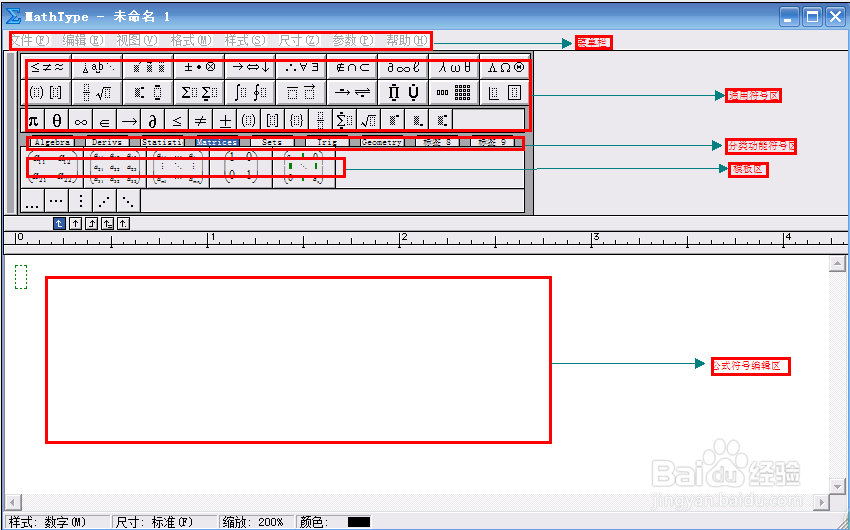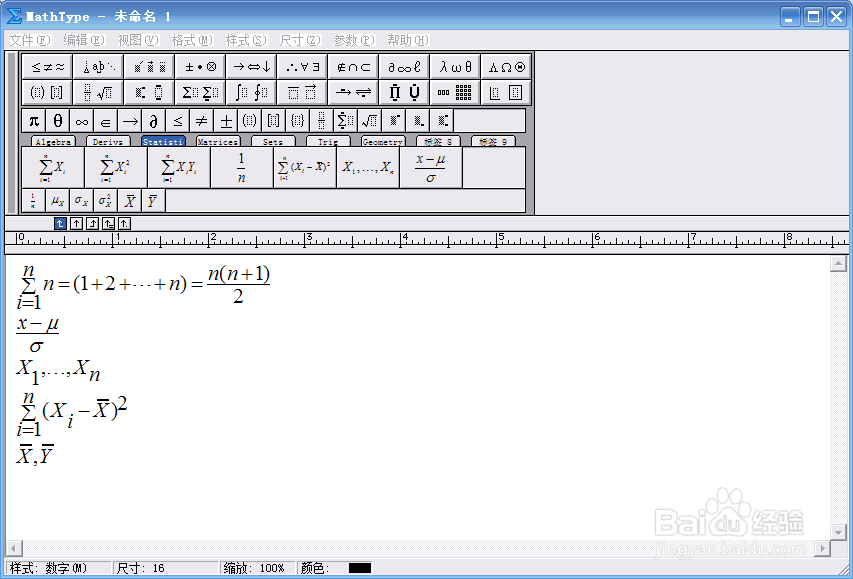如何用MathTYpe将数学符号公式插入Word文档中
在平时的学习交流中,常常需要书写输入大量的数学公式和符号,而这些公式和符号在输入法中或是不存在,或是包含不全。在Word中也只是包含了一些最基本、最常见的符号。这远远不能满足我们学习、交流、做课件、备课、写论文的需要。下面和大家交流一下,如何利用MathType软件,将数学符号、公式插入到Word中。下面看一个综合的例子。
工具/原料
MathType软件
Microsoft Office Word 2007
功能演示
1、打开MathType软件 。如果大家电脑上没有的话,可以先下载一个。我们可以看到Mathtype界面上部为菜单栏,接着下面主要有几大功能符号区。主要有通用符号区,分类模块功能区(代数符号区、积分符号区、数理统计符号区、线性代数符号区、三角函数符号区、几何符号区)。
2、Algebra即代数符号区。在这里有最新本的代数符号,包括根号,极限,分式等等。
3、Derivs即微分符号区。这一模块包括大学课本中的微分符号,可以编辑相应的符号、公式、例题等等。
4、Statistic即统计符号区。这里包含大学数学概率论与数理统计中的常用符号。
5、Matrix矩阵区。包括线性代数、工程矩阵中常用的符号。
6、Trig三角符号区。包括一些常用的三角函数,包括正余弦三角及反三角函数,正余切及反三角函数。
7、Geometry几何区。包含一些最常用的线段、角度、弧长、三角形、矩形、梯形等等从初中开始学习到的常见几何图形符号。
8、如果想将编辑的公式符号插入到Word中,可以在MathType编辑区点击鼠标右键,点击“复制”,然后就可以复制到Word文档中了。
声明:本网站引用、摘录或转载内容仅供网站访问者交流或参考,不代表本站立场,如存在版权或非法内容,请联系站长删除,联系邮箱:site.kefu@qq.com。
阅读量:79
阅读量:87
阅读量:88
阅读量:67
阅读量:72